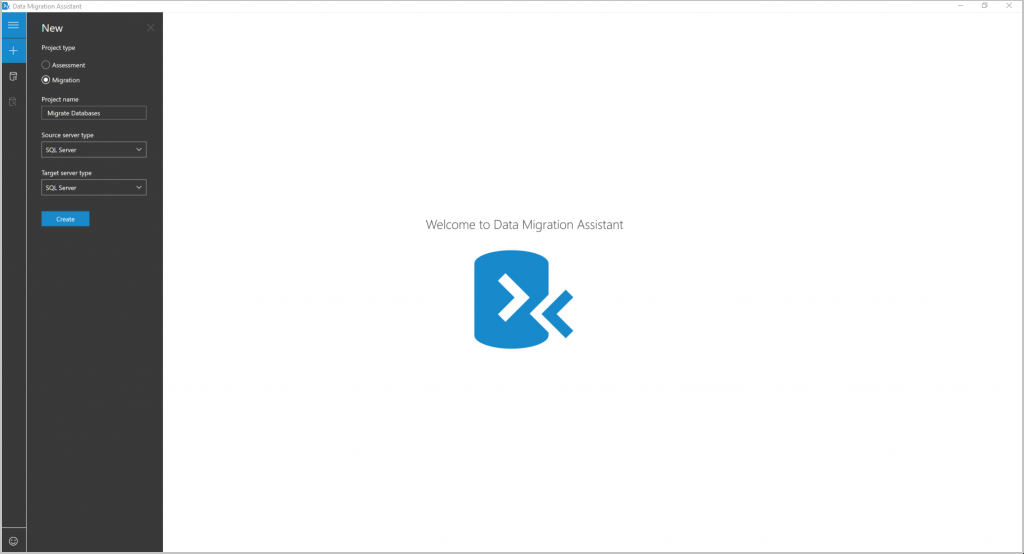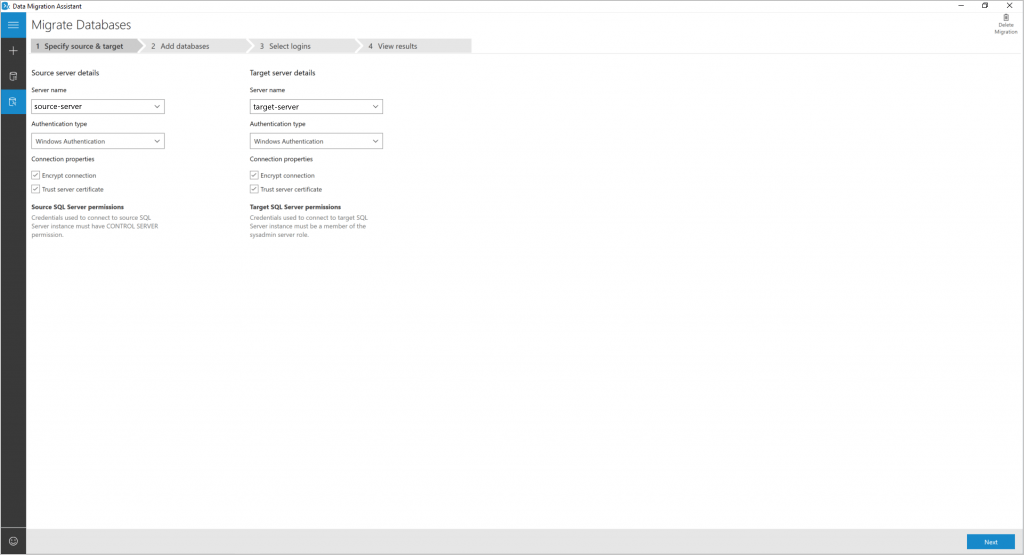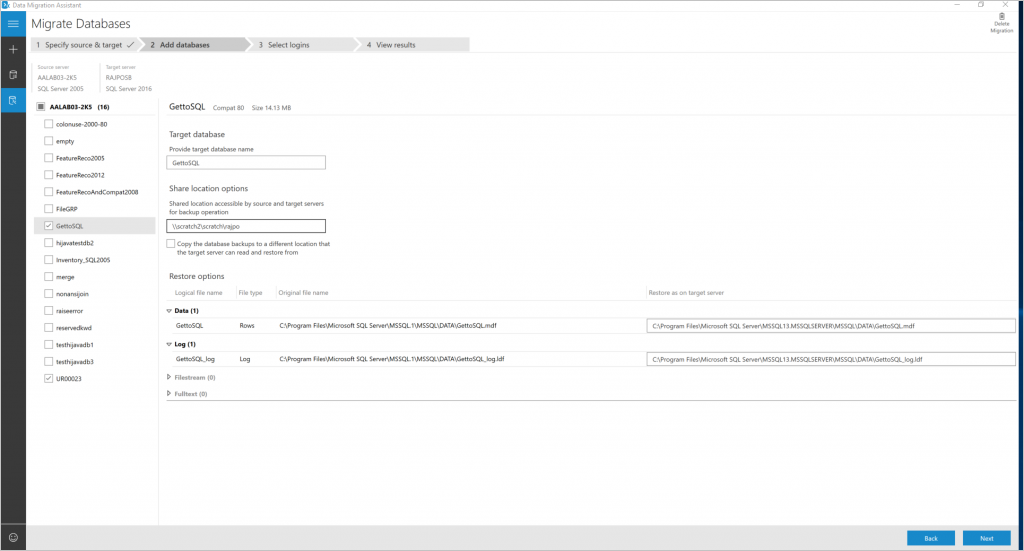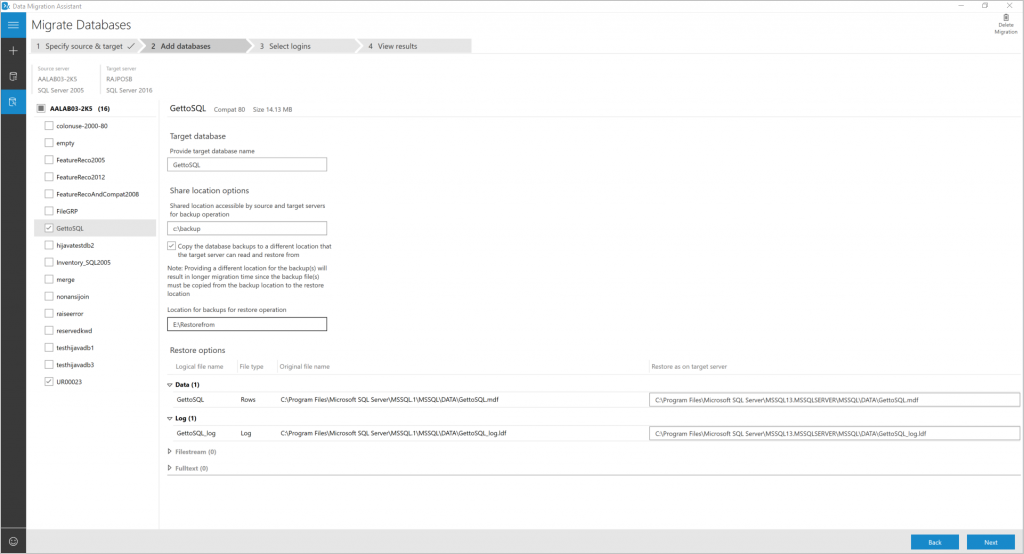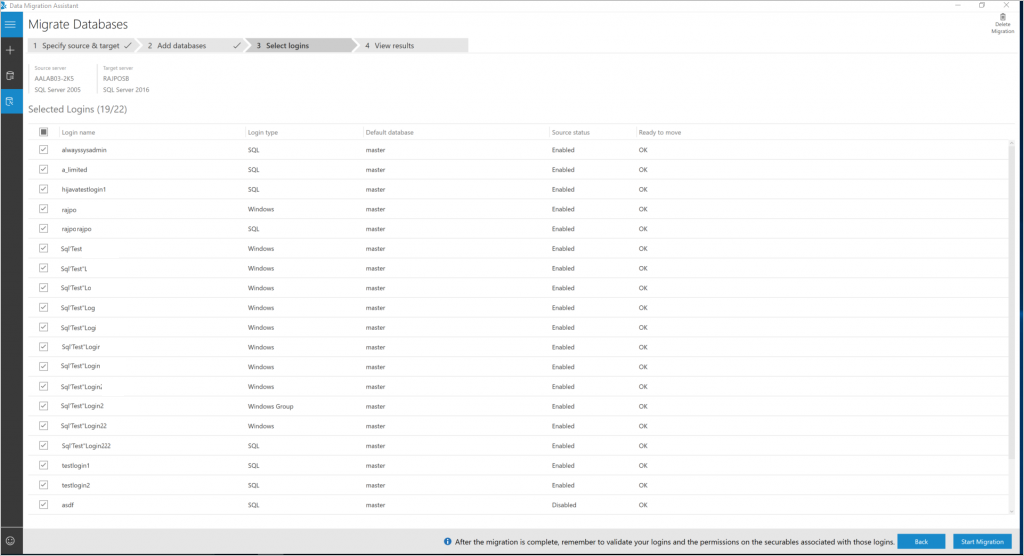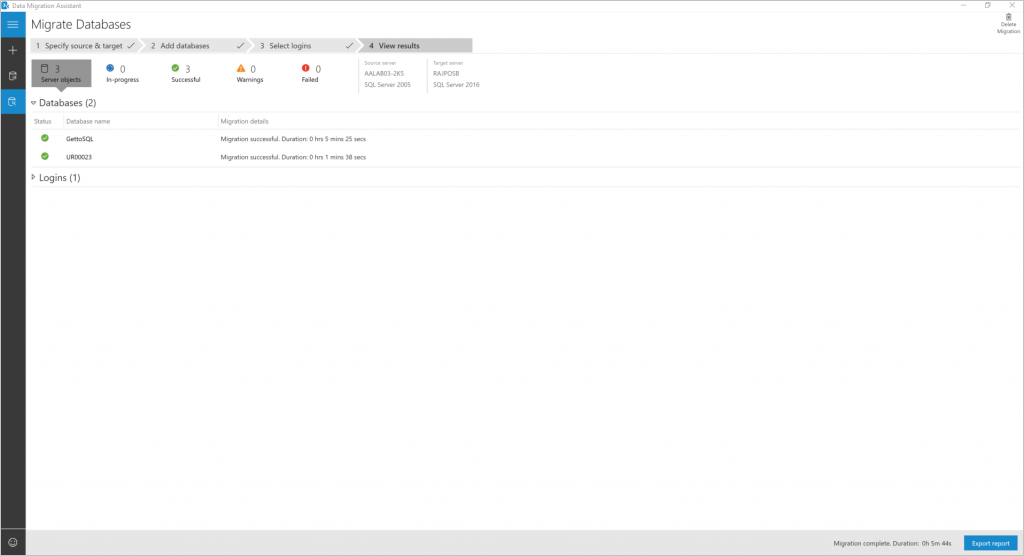Not
Bu sayfaya erişim yetkilendirme gerektiriyor. Oturum açmayı veya dizinleri değiştirmeyi deneyebilirsiniz.
Bu sayfaya erişim yetkilendirme gerektiriyor. Dizinleri değiştirmeyi deneyebilirsiniz.
Önemli
Data Migration Yardımcısı (DMA), 16 Temmuz 2025'ten itibaren kullanımdan kaldırıldı. SQL Server'dan Azure SQL'e geçiş seçenekleri için bkz . Geçişe genel bakış: SQL Server'dan. Daha fazla bilgi için bkz. Microsoft Data Migration Assistant (DMA) Aracı'nın kullanımdan kaldırılması duyurulması.
Data Migration Yardımcısı, şirket içi SQL Server'ın sorunsuz değerlendirmelerini sağlar ve SQL Server'ın sonraki sürümlerine yükseltmeler ya da Azure VM'lerinde veya Azure SQL Veritabanı'nda SQL Server'a geçişler sağlar.
Bu makalede, Data Migration Yardımcısı'nı kullanarak şirket içi SQL Server'ı SQL Server'ın sonraki sürümlerine veya Azure VM'lerindeki SQL Server'a yükseltmeye yönelik adım adım yönergeler sağlanır.
Yeni geçiş projesi oluşturma
Soldaki bölmede Yeni (+) ve ardından Geçiş proje türünü seçin.
Şirket içi SQL Server'ı daha sonraki bir şirket içi SQL Server sürümüne yükseltiyorsanız, kaynak ve hedef sunucu türünü SQL Server olarak ayarlayın.
seç'ioluştur.
Kaynağı ve hedefi belirtin
Kaynak için, Kaynak sunucu ayrıntıları bölümündeki Sunucu adı alanına SQL Server örneği adını girin.
Kaynak SQL Server örneği tarafından desteklenen Kimlik Doğrulaması türünü seçin.
Hedef için, Hedef sunucu ayrıntıları bölümündeki Sunucusu adı alanına SQL Server örneği adını girin.
Hedef SQL Server örneği tarafından desteklenen Kimlik Doğrulaması türünü seçin.
Bağlantıyı şifrele öğesini Bağlantı özellikleri bölümünde seçerek bağlantıyı şifrelemeniz önerilir.
sonrakiseçin.
Veritabanı ekleme
Veritabanı ekle sayfasının sol bölmesinde yalnızca bu veritabanlarını seçerek geçirmek istediğiniz belirli veritabanlarını seçin.
Varsayılan olarak, geçiş için kaynak SQL Server örneğindeki tüm kullanıcı veritabanları seçilir
Aşağıdakileri yaparak, veritabanlarına uygulanan geçiş seçeneklerini ayarlamak için sayfanın sağ tarafındaki geçiş ayarlarını kullanın.
Not
Geçiş ayarlarını, sol bölmedeki sunucuyu seçerek geçirmekte olduğunuz tüm veritabanlarına uygulayabilirsiniz. Ayrıca, sol bölmedeki veritabanını seçerek belirli ayarlarla tek bir veritabanı yapılandırabilirsiniz.
a. yedekleme işlemi için kaynak ve hedef SQL sunucuları tarafından erişilebilenPaylaşılan konumu belirtin. Kaynak SQL Server örneğini çalıştıran hizmet hesabının paylaşılan konumda yazma ayrıcalıklarına sahip olduğundan ve hedef hizmet hesabının paylaşılan konumda okuma ayrıcalıklarına sahip olduğundan emin olun.
b. Hedef sunucudaki verileri ve işlem günlüğü dosyalarını geri yüklemek için konumu belirtin.
Kaynak ve hedef SQL Server örneklerinin erişebilecekleri paylaşılan konumu Konum paylaşma seçenekleri kutusuna girin.
Hem kaynak hem de hedef SQL Server örneklerinin erişebildiği paylaşılan bir konum sağlayamıyorsanız, veritabanı yedeklerini hedef sunucunun okuyabileceği ve geri yükleyebileceği farklı bir konuma kopyalaseçin. Ardından, geri yükleme seçeneği kutusuna yedeklemeler için Konumu için bir değer girin.
Data Migration Yardımcısı'nı çalıştıran kullanıcı hesabının yedekleme konumu üzerinde okuma ayrıcalıklarına ve hedef sunucunun geri yüklediği konuma yazma ayrıcalıklarına sahip olduğundan emin olun.
sonrakiseçin.
Data Migration Yardımcısı yedekleme klasörleri, veriler ve günlük dosyası konumlarında doğrulamalar gerçekleştirir. Herhangi bir doğrulama başarısız olursa, seçenekleri düzeltin ve ardından İleriseçin.
Oturum açma bilgilerini seçin
Geçiş için belirli oturum açma bilgilerini seçin.
Önemli
Geçiş için seçilen veritabanlarında bir veya daha fazla kullanıcıyla eşlenen oturum açma bilgilerini seçtiğinizden emin olun.
Varsayılan olarak, geçiş için uygun olan tüm SQL Server ve Windows oturum açma bilgileri geçiş için seçilir.
Geçişi BaşlatSeçin.
Sonuçları görüntüleme
Geçiş ilerleme durumunu Sonuçları görüntüle sayfasından izleyebilirsiniz.
Geçiş sonuçlarını dışarı aktarma
Geçiş sonuçlarını bir CSV dosyasına kaydetmek için Sonuçları görüntüle sayfasının altındaki Raporu dışarı aktar seçeneğini seçin.
Oturum açma geçişiyle ilgili ayrıntılar için kaydedilen dosyayı gözden geçirin ve değişiklikleri doğrulayın.